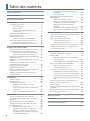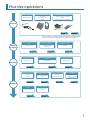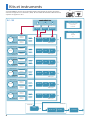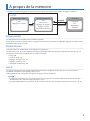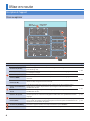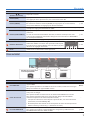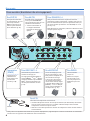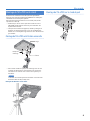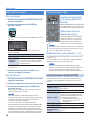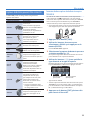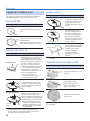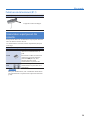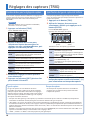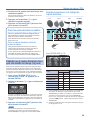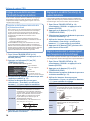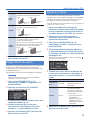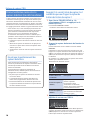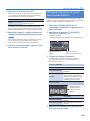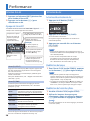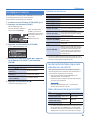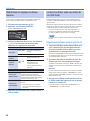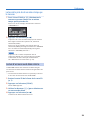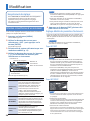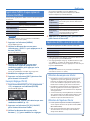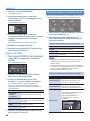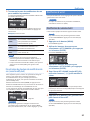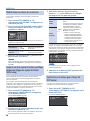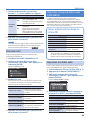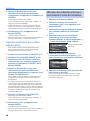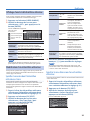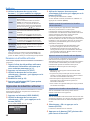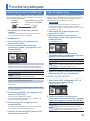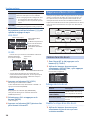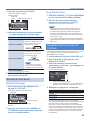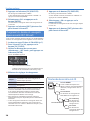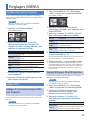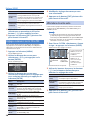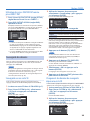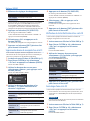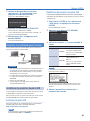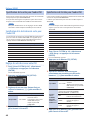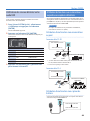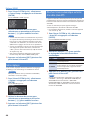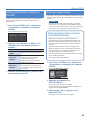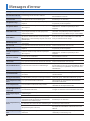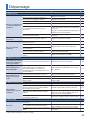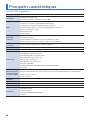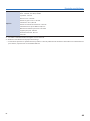Roland TM-6 PRO Manuel utilisateur
- Catégorie
- Cartes audio
- Taper
- Manuel utilisateur

© 2018 Roland Corporation
Manuel de référence

2
Table des matières
Flux des opérations . . . . . . . . . . . . . . . . . . . . . . . . . . . . . . 3
Kits et instruments . . . . . . . . . . . . . . . . . . . . . . . . . . . . . . 4
À propos de la mémoire . . . . . . . . . . . . . . . . . . . . . . . . . 5
Mise en route . . . . . . . . . . . . . . . . . . . . . . . . . . . . . . . . . . . . 6
Description de l’appareil . . . . . . . . . . . . . . . . . . . . . . . . 6
Panneau supérieur . . . . . . . . . . . . . . . . . . . . . . . . . . 6
Panneau latéral . . . . . . . . . . . . . . . . . . . . . . . . . . . . . 7
Panneau arrière (branchement de votre
équipement) . . . . . . . . . . . . . . . . . . . . . . . . . . . . . . . 8
Montage du TM-6 PRO sur le stand . . . . . . . . . . . . . . . 9
Mise sous/hors tension . . . . . . . . . . . . . . . . . . . . . . . . . . 10
Fonctionnement de base . . . . . . . . . . . . . . . . . . . . . . . . 10
Liste des raccourcis (bouton [ENTER]) . . . . . . . . . 10
Capteurs de batterie pouvant être connectés . . . . . . 11
À propos des techniques de jeu . . . . . . . . . . . . . . 12
Commutateurs au pied pouvant être connectés . . . . 13
Réglages des capteurs (TRIG) . . . . . . . . . . . . . . . . . . . . 14
Procédure de base pour les réglages des capteurs . . 14
Spécication du type de capteur de batterie . . . . . . . 14
Empêcher que le capteur de batterie choisi
pour être modié soit changé (Trig Lock) . . . . . . 15
Réglage de la sensibilité minimum (Threshold) du
capteur de batterie . . . . . . . . . . . . . . . . . . . . . . . . . . . . . 16
Réglage de la sensibilité (Sensitivity) du capteur de
batterie . . . . . . . . . . . . . . . . . . . . . . . . . . . . . . . . . . . . . . . 16
Régler la manière dont le volume répond aux
changements de force de frappe . . . . . . . . . . . . . . . . . 16
Réglages détaillés des capteurs . . . . . . . . . . . . . . . . . . 17
Réglages du charleston . . . . . . . . . . . . . . . . . . . . . . . . . 17
Éliminer la détection croisée entre les capteurs de
batterie (Crosstalk Cancellation) . . . . . . . . . . . . . . . . . . 18
Achage des informations de capteur pour le
capteur de batterie . . . . . . . . . . . . . . . . . . . . . . . . . . . . . 19
Performance . . . . . . . . . . . . . . . . . . . . . . . . . . . . . . . . . . . . . 20
Sélection d’un kit . . . . . . . . . . . . . . . . . . . . . . . . . . . . . . . 20
Utilisation du clic . . . . . . . . . . . . . . . . . . . . . . . . . . . . . . . 20
Accompagner un morceau . . . . . . . . . . . . . . . . . . . . . . 21
Modication des réglages de chaque
morceau . . . . . . . . . . . . . . . . . . . . . . . . . . . . . . . . . . 22
Lecture d’un chier audio sous forme de clic
(Click Track) . . . . . . . . . . . . . . . . . . . . . . . . . . . . . . . 22
Lecture d’un morceau de démo interne . . . . . . . 23
Modication . . . . . . . . . . . . . . . . . . . . . . . . . . . . . . . . . . . . . 24
Sélection et modication d’un instrument . . . . . . . . . 24
Application d’eet à chaque capteur de batterie
(Pad Eect) . . . . . . . . . . . . . . . . . . . . . . . . . . . . . . . . . . . . 25
Application d’eets à tout le kit (Kit Eect) . . . . . . . . . 25
Utilisation des boutons de modication du son . . . . 26
Modication d’un kit . . . . . . . . . . . . . . . . . . . . . . . . . . . . 27
Modication du volume du kit . . . . . . . . . . . . . . . 27
Modication du volume du charleston . . . . . . . . 28
Couper le son d’un capteur de batterie
spécique lorsque vous frappez un capteur
de batterie (Mute Group) . . . . . . . . . . . . . . . . . . . . 28
Spécication du tempo pour chaque kit
(Kit Tempo) . . . . . . . . . . . . . . . . . . . . . . . . . . . . . . . . 28
Renommer le kit . . . . . . . . . . . . . . . . . . . . . . . . . . . 29
Importation et lecture de chiers audio
(USER SAMPLE) . . . . . . . . . . . . . . . . . . . . . . . . . . . . . . . . . 29
Importation d’un chier audio . . . . . . . . . . . . . . . 29
Aectation d’un échantillon utilisateur à un
instrument et lecture de l’échantillon . . . . . . . . . 30
Achage d’une liste d’échantillons
utilisateur . . . . . . . . . . . . . . . . . . . . . . . . . . . . . . . . . 31
Modication d’un échantillon utilisateur . . . . . . 31
Organisation des échantillons utilisateur . . . . . . 32
Fonctions pratiques . . . . . . . . . . . . . . . . . . . . . . . . . . . . . 33
Comparaison ou retour au kit non modié (Undo) . . 33
Copier des réglages (Copy) . . . . . . . . . . . . . . . . . . . . . . 33
Rappel successif de kits (SET LIST) . . . . . . . . . . . . . . . . 34
Création d’une liste de sets . . . . . . . . . . . . . . . . . . 34
Utilisation des listes de sets . . . . . . . . . . . . . . . . . . 35
Sauvegarde d’un kit sur une carte SD (1 Kit Save) . . . 35
Chargement des données de sauvegarde depuis
une carte SD (1 Kit Load) . . . . . . . . . . . . . . . . . . . . . . . . 36
Réglages (MENU) . . . . . . . . . . . . . . . . . . . . . . . . . . . . . . . . 37
Procédure de base pour les réglages . . . . . . . . . . . . . . 37
Réglages MIDI . . . . . . . . . . . . . . . . . . . . . . . . . . . . . . . . . . 37
Réglages de transmission/réception MIDI
pour chaque kit . . . . . . . . . . . . . . . . . . . . . . . . . . . . 37
Réglages MIDI pour le TM-6 PRO tout entier . . . 37
Réglages communs à tout le TM-6 PRO . . . . . . . . . . . . 38
Aectations de sortie audio . . . . . . . . . . . . . . . . . 38
Sauvegarde des données . . . . . . . . . . . . . . . . . . . 39
Connexion à un ordinateur pour la lecture . . . . . . . . . 41
Installation et paramètres du pilote USB . . . . . . 41
Spécication de la sortie pour l’audio USB . . . . . 42
Spécication de l’entrée pour l’audio USB . . . . . 42
Vérication des niveaux d’entrée/sortie audio
USB . . . . . . . . . . . . . . . . . . . . . . . . . . . . . . . . . . . . . . 43
Attribution de fonctions aux commutateurs au
pied ou aux capteurs de batterie . . . . . . . . . . . . . . . . . 43
Autres réglages . . . . . . . . . . . . . . . . . . . . . . . . . . . . . . . . 44
Mise hors tension automatique au terme d’un délai
(Auto O) . . . . . . . . . . . . . . . . . . . . . . . . . . . . . . . . . . . . . 44
Achage des informations relatives au TM-6 PRO . . . 45
Retour aux réglages d’usine. . . . . . . . . . . . . . . . . . . . . . 45
Messages d’erreur . . . . . . . . . . . . . . . . . . . . . . . . . . . . . . . 46
Dépannage . . . . . . . . . . . . . . . . . . . . . . . . . . . . . . . . . . . . . . 47
Principales caractéristiques . . . . . . . . . . . . . . . . . . . . . . 48

3
Connexions
Réglages
des capteurs
Performance
Modication
Alimentation électrique
Adaptateur secteur
Spécication du type de capteur de
batterie
Type de capteur
page 14
Sélection d’un kit
Boutons [–] [+]
page 10
Modication du son
Boutons de modication
du son
page 26
Lecture avec accompagnement de pistes
(chiers audio)
Bouton [SONG]
page 21
Aectation des instruments
Modication
d’instrument
page 24
Émission d’un son de clic
Bouton [CLICK]
page 20
Importation d’un chier WAV
Importation des
échantillons utilisateur
page 29
Prises TRIGGER IN/Prise HH CTRL
Capteur de batterie acoustique/
V pad/
Pédale de contrôle de charleston
page 11
Prises OUTPUT/Prise PHONES
Haut-parleur/
Console de mixage/
Casque
* Dans la suite de ce manuel, les capteurs de batterie acoustique et
les pads sont appelés collectivement « capteurs de batterie ».
Réglage de la balance entre la force de
frappe et le volume sonore
Sensibilité
page 16
Réglage de la sensibilité en cas de
problème de déclenchement
Sensibilité minimum
(Threshold)
page 16
Lecture des échantillons
utilisateur
Aectation des
échantillons utilisateur
à des instruments
page 30
page 8
Spécication rapide de la
fonction
Liste des raccourcis
page 10
Sauvegarde des données
Sauvegarde sur une
carte SD
page 39
Flux des opérations

4
Capteur 6
Instrument
Couche A
Couche B
Instrument
Couche A
Couche B
EQ
EQ
MFXCOMPTRANSIENT
Eet de pad
Frappe sur la peau
Rim shot
Capteur 3
Instrument
Couche A
Couche B
Instrument
Couche A
Couche B
EQ
EQ
MFXCOMPTRANSIENT
Eet de pad
Frappe sur la peau
Rim shot
Capteur 4
Instrument
Couche A
Couche B
Instrument
Couche A
Couche B
EQ
EQ
MFXCOMPTRANSIENT
Eet de pad
Frappe sur la peau
Rim shot
Capteur 5
Instrument
Couche A
Couche B
Instrument
Couche A
Couche B
EQ
EQ
MFXCOMPTRANSIENT
Eet de pad
Frappe sur la peau
Rim shot
Capteur 2
Instrument
Couche A
Couche B
Instrument
Couche A
Couche B
EQ
EQ
MFXCOMPTRANSIENT
Eet de pad
Frappe sur la peau
Rim shot
Capteur 1
Instrument
Couche A
Couche B
Instrument
Couche A
Couche B
EQ
EQ
MFXCOMPTRANSIENT
Eet de pad
Frappe sur la peau
Rim shot
Transient
Attack
Transient
Release
MFX Control
Eet de kit
Volume Hauteur de note Aaiblissement
REVERB SEND
Kit 1–100
Réglages pour tout le kit
Couper le son du groupe
Tempo du kit
Nom du kit
Réglages MIDI pour le kit
NOTE
GATE TIME
CH
REVERB
KIT VOLUMEMASTER EQMASTER COMP
Instrument
Kit
Boutons de modication du son
Kits et instruments
Sur le TM-6 PRO, le son que vous entendez lorsque vous frappez un capteur de batterie
connecté est appelé un « instrument » (INST). Un ensemble d’instruments aectés à divers
capteurs est appelé un « kit ».

5
À propos de la mémoire
La zone dans laquelle les réglages tels que les kits et les réglages des capteurs sont stockés est appelée « mémoire ».
TM-6 PRO
Carte SD
Sauvegarde
Kits
Échantillons
utilisateur
Mémoire préréglée
Kits
Réglages des capteurs
Mémoire utilisateur
Kits
Listes de sets
Réglages des capteurs
Réglages système
Échantillons utilisateur
COPIER
ENREGISTRER
CHARGER
Mémoire préréglée
Les réglages d’usine sont stockés dans la mémoire préréglée.
Vous pouvez restaurer les réglages d’usine en copiant les données de la mémoire préréglée (kits, réglages des capteurs) dans
la mémoire utilisateur (p. 33, p. 45).
Mémoire utilisateur
Cette zone stocke vos modications et vos réglages de performance.
Les données de carte SD ou de la mémoire préréglée peuvent également être chargées ou copiées dans cette zone (p. 33).
Les réglages suivants sont enregistrés dans la mémoire utilisateur.
5 Kits (p. 20)
5 Listes de sets (p. 34)
5 Réglages des capteurs (p. 14)
5 Réglages système (p. 38)
5 Échantillons utilisateur (p. 29)
Carte SD
Les réglages enregistrés dans la mémoire utilisateur peuvent être sauvegardés en tant que set sur une carte SD, vous
permettant d’enregistrer (sauvegarder) jusqu’à 99 sets.
Indépendamment des sauvegardes, vous pouvez enregistrer 999 kits individuels.
MÉMO
5 Les données enregistrées sur une carte SD peuvent être chargées dans la mémoire utilisateur, ou copiées. Pour plus
d’informations, voir « Copier des réglages (Copy) » (p. 33).
5 Pour plus d’informations sur la structure de dossiers d’une carte SD, voir « Structure de dossiers de la carte SD » (p. 36).

6
Mise en route
Description de l’appareil
Panneau supérieur
4
5
6
2
1
3
7
N° Contrôleur Description Page
1
Commande [MASTER] Permet de régler le volume des prises MASTER OUT. –
Commande [CLICK]
Permet de régler le volume du clic. Permet également de régler le volume de la
piste de clic (p. 22).
p. 20
Bouton [CLICK]
Permet d’accéder à l’écran CLICK. Vous pouvez eectuer ici les réglages liés au clic,
par exemple le tempo.
Commande [SONG] Permet de régler le volume du morceau.
p. 21
Bouton [SONG]
Permet d’accéder à l’écran SONG. Vous pouvez eectuer ici les réglages liés au
morceau.
Bouton [
s
]
Lance ou arrête la lecture d’un morceau de démo interne ou d’un morceau
(chier audio) enregistré sur une carte SD.
Si le morceau comporte une piste de clic, cette piste est lue en même temps.
2
Bouton de modication
du son
Sélectionne le groupe de paramètres qui est réglé à l’aide des boutons de
modication du son.
p. 26
Boutons de modication
du son
Permettent de régler les paramètres du groupe sélectionné par le bouton de
modication du son.
3
Boutons de capteur
Vous pouvez utiliser ces boutons pour vérier le son de l’instrument aecté à
chaque capteur. Ils s’allument ou clignotent selon l’état de la performance ou des
réglages.
p. 15
Bouton [RIM]
Si vous appuyez sur le bouton [RIM] pour l’allumer, le rim est sélectionné, ce qui
vous permet de spécier un instrument pour le rim ou de jouer l’instrument rim en
appuyant sur son bouton de capteur.
p. 15
4
Commande [PHONES] Permet de régler le volume du casque connecté à la prise PHONES. –
5
Boutons [–] [+] Utilisez ces boutons pour passer d’un kit à un autre ou pour modier des valeurs. p. 10
8
9

7
Mise en route
N° Contrôleur Description Page
6
Boutons [
] [ ] [<] [>]
(boutons de curseur)
Déplacez le curseur. –
Bouton [EXIT]
Appuyez sur ce bouton une fois pour revenir à l’écran du niveau juste au-dessus. Si
vous appuyez dessus plusieurs fois, vous reviendrez à l’écran KIT.
–
Bouton [ENTER]
Appuyez dessus pour conrmer une valeur ou exécuter une opération.
En maintenant enfoncé le bouton [ENTER] et en appuyant sur un autre bouton,
vous pouvez eectuer des réglages pour diverses fonctions.
p. 10
7
Bouton [MENU]
Permet d’eectuer des réglages pour des fonctions aectant tout le TM-6 PRO, par
exemple des réglages d’instrument ou d’eet.
p. 37
Bouton [USER SAMPLE]
Appuyez dessus pour eectuer des réglages pour la fonction d’échantillon
utilisateur.
À l’aide de la fonction d’échantillon utilisateur, les chiers audio que vous avez
créés sur votre ordinateur peuvent être chargés via une carte SD sur le TM-6 PRO et
lus en tant qu’instruments.
p. 29
Bouton [TRIG] Permet d’eectuer les réglages des paramètres de capteur. p. 14
8
Boutons de fonction
Ces boutons permettent de changer de fonction selon
l’indication achée sur l’écran. Vous pouvez les utiliser pour
basculer entre les onglets achés en bas de l’écran, ou pour
eectuer des réglages de fonction.
[F1] [F2] [F3]
p. 10
9
Écran Ache diverses informations selon l’opération. –
Panneau latéral
A B C
Ordinateur
Module de son externe ou
autre dispositif MIDI
Carte SD
N° Connecteur Description Page
A
Prise MIDI OUT
Utilisez ces connecteurs pour raccorder un module de son externe ou autre
appareil MIDI.
Vous pouvez spécier un canal MIDI et noter son numéro, et utiliser les messages
MIDI pour contrôler un appareil MIDI externe.
&
PDF
B
Fente de carte SD
Insérez une carte SD vendue dans le commerce (les cartes SDHC jusqu’à 32 Go
sont prises en charge).
Vous pouvez stocker des morceaux ou des données TM-6 PRO sur la carte SD.
Vous pouvez également utiliser une carte SD pour charger des échantillons
utilisateur ou pour lire des morceaux (chiers audio).
* Lorsque vous utilisez une carte SD pour la première fois, vous devez l’initialiser
(la formater) sur le TM-6 PRO (p. 40).
* Ne mettez jamais hors tension et ne retirez jamais les cartes SD tant que l’écran
ache le message « Processing... » (Traitement en cours).
–
C
Port USB COMPUTER
Utilisez un câble USB pour connecter le TM-6 PRO à votre ordinateur.
Vous pourrez ainsi utiliser le logiciel DAW pour enregistrer la performance du
TM-6 PRO comme données audio ou MIDI.
p. 41

8
Mise en route
Prise FOOT SW
Vous pouvez connecter
un commutateur au pied
(vendu séparément :
BOSS FS-5U, FS-6) ici et
l’utiliser pour contrôler
divers éléments (p. 43).
Prise HH CTRL
En l’utilisant en conjonction
avec la prise TRIGGER IN 6,
vous pouvez jouer des sons de
charleston ouvert/fermé.
* Seuls les instruments de
la catégorie charleston
prennent en charge cette
option.
Prises TRIGGER IN 1–6
Vous pouvez connecter des capteurs de batterie
acoustique (vendus séparément : série RT), des pads de
barre de déclenchement (vendus séparément : BT-1) ou
des pads (vendus séparément : série PD/PDX) etc. à ces
prises (p. 11).
Pour eectuer les connexions, utilisez le câble fourni avec
chaque capteur ou pad.
Prise PHONES
Connectez votre
casque ici.
Même si le casque
est connecté, le son
est envoyé depuis les
diérentes prises de
sortie.
Prise MASTER OUT
Le son est envoyé par ces
prises. Connectez-les à des
haut-parleurs ampliés ou à
une console de mixage.
Si vous vous connectez à
un amplificateur équipé
d’une entrée mono, réglez
le bouton Master Mono Sw
([MENU]
0
SYS
0
Output
Assign (onglet SETUP)) en
conséquence (p. 38).
Prises DIRECT OUT 1–4
Connectez ces prises à votre
console de mixage, etc.
Les réglages du bouton Output
Assign ([MENU]
0
SYS
0
Output
Assign) spécient la prise DIRECT
OUT 1–4 depuis laquelle le son
de chaque instrument est émis
(p. 38).
Prise DC IN
Connectez ici l’adaptateur secteur fourni.
* Installez l’adaptateur secteur de sorte que le témoin (voir illustration) soit orienté
vers le haut et le texte vers le bas. Le témoin s’allume lorsque vous branchez
l’adaptateur secteur à une prise secteur.
* Utilisez le serre-câble pour xer le cordon de l’adaptateur secteur comme montré
sur l’illustration.
Commutateur
[POWER]
Appuyez sur ce
commutateur
pour mettre sous
tension/hors
tension (p. 10).
Panneau arrière (branchement de votre équipement)
* Pour prévenir les dysfonctionnements et les pannes d’équipement, réglez toujours le volume au minimum et mettez hors
tension tous les appareils avant d’eectuer des branchements.
Témoin

9
Mise en route
Montage du TM-6 PRO sur le stand
En utilisant une xation universelle (vendue séparément :
APC-33), vous pouvez installer le TM-6 PRO sur un stand pour
charleston ou un stand pour cymbale.
Vous pouvez également le xer à un stand de pad (vendu
séparément : PDS-10).
* N’utilisez pas de vis autres que celles incluses avec le
TM-6 PRO. L’utilisation d’autres vis peut entraîner des
dysfonctionnements.
* Lorsque vous retournez l’appareil, veillez à protéger les
boutons et commandes pour ne pas les endommager.
Veillez aussi à manipuler l’appareil avec soin. Ne le laissez
pas tomber.
Montage du TM-6 PRO sur la xation universelle
Large
Étroit
Plaque de
montage
* Vous devez installer la plaque de montage dans le sens
indiqué sur l’illustration. Si l’orientation est incorrecte,
elle entrera en contact avec le stand et ne pourra pas
être xée.
MÉMO
La xation universelle peut être attachée à un tube d’un
diamètre allant de 10,5 à 28,6 mm.
Exemple de xation sur le stand
Montage du TM-6 PRO sur le stand de pad

10
Mise en route
Mise sous/hors tension
Mise sous tension
1. Baissez le volume du TM-6 PRO et des haut-
parleurs ampliés.
2. Activez le commutateur [POWER] du
panneau arrière.
Lors de la mise sous tension du TM-6 PRO, l’écran suivant
apparaît.
Cet écran vous permet d’activer ou de désactiver la
fonction Auto O.
Bouton Description
Bouton [F1] (OFF) L’appareil ne s’éteint pas automatiquement.
Bouton [F3]
(4 HOURS)
Si quatre heures se sont écoulées sans
aucune frappe sur un capteur de batterie
ni aucune opération, l’appareil s’éteint
automatiquement.
Si la fonction Auto O est réglée sur « OFF », cet écran
n’apparaît pas.
3. Mettez les haut-parleurs ampliés sous
tension, et réglez le volume.
Mise hors tension
1. Baissez le volume du TM-6 PRO et des autres
appareils connectés.
2. Mettez les appareils connectés hors tension.
3. Désactivez le commutateur [POWER] du
panneau arrière.
L’écran indique « Shutting Down » (Arrêt en cours) et
l’appareil s’éteint après un délai.
MÉMO
L’appareil s’éteindra automatiquement après une
période prédéterminée suivant la dernière performance
musicale ou la dernière utilisation des boutons ou
commandes (fonction Auto O).
* Si vous ne souhaitez pas que l’appareil s’éteigne
automatiquement, désactivez la fonction Auto O (p. 44).
* Avant la mise sous/hors tension, veillez toujours à régler
le volume au minimum. Même si le volume est réglé au
minimum, il se peut que vous entendiez du son en mettant
l’appareil sous/hors tension. Ce phénomène est tout à fait
normal et n’indique aucunement un dysfonctionnement.
Fonctionnement de base
Fonctions de commutation
et de réglage (boutons de
fonction)
Utilisez ces boutons pour basculer entre
les onglets achés au bas de l’écran, ou
pour eectuer des réglages de fonction.
Déplacement du curseur
(boutons de curseur)
Le curseur pointe sur les caractères
surlignés indiquant un paramètre à
régler sur l’écran. S’il y a plus d’une
possibilité dans l’écran, utilisez les
boutons de curseur pour le déplacer.
MÉMO
Si vous maintenez enfoncé le bouton de curseur dans un
sens, puis que vous appuyez dessus dans l’autre sens, le
curseur se déplace plus rapidement.
Modication d’une valeur (boutons [–] [+])
Pour modier la valeur surlignée par le curseur, utilisez les
boutons [–] [+].
Si vous les utilisez tout en maintenant enfoncé le bouton
[ENTER], la valeur change plus rapidement.
MÉMO
Si vous maintenez enfoncé le bouton [+] et que vous
appuyez sur le bouton [–], la valeur augmente rapidement.
Si vous maintenez enfoncé le bouton [–] et que vous
appuyez sur le bouton [+], la valeur diminue rapidement.
Liste des raccourcis (bouton [ENTER])
Vous pouvez spécier diverses fonctions en maintenant
enfoncé le bouton [ENTER] et en appuyant sur un autre
bouton.
Opération Fonction
[ENTER] + [–] [+]
Change la valeur par incréments
plus grands.
[ENTER] + [TRIG] Verrouillage de capteur (p. 15)
[ENTER] + [EXIT]
Désactive le son
Arrête le son de la performance de
batterie ou de l’échantillon utilisateur
en cours de lecture (p. 29).
* La réverbération de l’eet, ainsi
que le morceau et le clic, ne
s’arrêtent pas.
[ENTER] + [CLICK] Active/désactive le clic (p. 20)
[ENTER] + [MENU] Accède à l’écran INST (p. 24)
[ENTER] + bouton
de modication
du son
Verrouillage de modication du son
(p. 27)

11
Mise en route
Capteurs de batterie pouvant être connectés
Le TM-6 PRO prend en charge toute une gamme de
capteurs de batterie.
Capteur de batterie Description
Série RT
Se xe à une batterie
acoustique.
Vous permet de superposer
plusieurs sons du TM-6 PRO sur
le son d’une batterie
acoustique, ou d’ajouter de la
profondeur au son.
Série KD
Pad de grosse caisse.
À utiliser avec votre pied.
Une pédale de grosse
caisse disponible dans le
commerce est requise.
Série KT
Pédale de grosse caisse.
À utiliser avec votre pied.
BT-1
Il s’agit d’un pad compact à
utiliser avec des baguettes.
Série PD/
PDX
Pad.
Il répond aux frappes sur la
peau et aux rim shots que vous
jouez.
VH-10,
VH-11
Pad de charleston.
Il répond à vos frappes
d’ouverture/fermeture,
frappes sur le corps et frappes
sur le bord. Un stand pour
charleston disponible dans le
commerce est requis.
Série FD
Pédale de charleston.
Lorsqu’elle est utilisée en
conjonction avec un pad,
par exemple la série CY, vous
pouvez faire varier le son
charleston en continu entre
ouvert et fermé.
* Seuls les instruments de la
catégorie charleston sont pris
en charge dans ce cas.
Série CY
Pad de cymbale.
Il répond à vos frappes sur le
corps et à vos frappes sur le
bord.
Connexion de deux capteurs de batterie à une prise
TRIGGER IN
En utilisant un câble de connexion (vendu séparément :
jack stéréo 6,35 mm
#
jack 6,35 mm x 2), vous pouvez
connecter deux capteurs de batterie sur une prise TRIGGER
IN. Les sons de peau et de bord de la prise TRIGGER IN
unique sont émis par des capteurs de batterie séparés.
* Avec cette connexion, le son n’est pas déclenché lorsque
vous frappez la peau d’un des capteurs de batterie.
Peau
Bord
1. Appuyez sur le bouton [TRIG].
2. Utilisez les boutons de curseur pour
sélectionner « BANK » puis appuyez sur le
bouton [ENTER].
L’écran TRIGGER BANK apparaît.
3. Sélectionnez le capteur de batterie que vous
souhaitez modier (p. 15).
Vous pouvez également utiliser les boutons de curseur
pour sélectionner un capteur de batterie.
4. Utilisez les boutons [–] [+] pour spécier le
type d’entrée et le type de capteur.
Exemple) Lorsque vous connectez deux capteurs PD-8 à
la prise TRIGGER IN 5, eectuez les réglages suivants.
Type de capteur
(peau) : PD8
Type de capteur
(bord) : PD8
Type d’entrée : PADx2
* Si deux capteurs de batterie sont connectés à une prise
TRIGGER IN, le type de capteur « BT1 » ne fonctionnera
pas correctement. Si vous souhaitez utiliser un capteur
BT-1, sélectionnez le type « BT1 SENS ».
5. Appuyez sur le bouton [EXIT] plusieurs fois
pour revenir à l’écran KIT.

12
Mise en route
À propos des techniques de jeu
Les capteurs de batterie que vous pouvez connecter au
TM-6 PRO répondent à diverses techniques de jeu.
Pad (série PD/PDX)
Technique de jeu Description
Frappe sur la peau
Peau
Frappez uniquement la peau du
pad.
Rim shot
Bord
Frappez la peau et le bord du pad
simultanément.
Vous entendrez un son (son « rim »)
diérent de la frappe sur la peau.
Charleston (VH-10, VH-11)
Technique de jeu Description
Ouvert/fermé
Le son du charleston change de
manière uide entre un charleston
ouvert et fermé, en réponse au
degré d’enfoncement de la pédale.
Vous pouvez également produire
un son de charleston fermé (en
jouant sur le charleston avec la
pédale complètement enfoncée)
et un son splash (en jouant sur
le charleston avec la pédale
complètement enfoncée, puis en
l’ouvrant immédiatement).
* Pris en charge par les
instruments de la catégorie
charleston uniquement.
Frappe sur le corps
Cette technique de jeu consiste
à frapper la surface de frappe du
charleston supérieur. Le son de la
peau est audible.
Frappe sur le bord
Capteur
du bord
Cette technique de jeu consiste
à frapper le bord du charleston
supérieur avec le manche de la
baguette. Lorsque vous frappez sur
la zone du capteur de bord indiquée
sur l’illustration, le son rim est émis.
* Frapper directement le bord
(c’est-à-dire exactement depuis
le côté) ne produira pas le son
correct. Frappez comme montré
sur l’illustration.
* Ne frappez pas le bas du charleston supérieur et
ne frappez pas le charleston inférieur, au risque de
provoquer des dysfonctionnements.
Cymbale (série CY)
Technique de jeu Description
Frappe sur le corps
Il s’agit de la technique de jeu
la plus courante consistant
à frapper la surface de la
cymbale. Elle émet le son de
la peau.
Frappe sur le bord
Capteur du bord
Cette technique de jeu
consiste à frapper le bord
(bord de la cymbale) avec
le manche de la baguette.
Lorsque vous frappez sur
la zone du capteur de bord
indiquée sur l’illustration, le
son rim est émis.
Fonction d’étouement
Logo Roland
Capteur du bord
Si vous utilisez votre main
pour étouer (saisir) le capteur
de bord après avoir frappé la
cymbale, le son s’arrête.
Lorsque vous frappez
la cymbale en mode
étouement, le son est
plus bref.
* Les triples capteurs de CY-15R et CY-13R ne sont pas pris
en charge.
Capteur de batterie acoustique (série RT)
Technique de jeu Description
Frappe sur la peau
Frappez uniquement la peau
du pad.
Rim shot *1
Frappez la peau et le bord du
pad simultanément.
Vous entendrez un son
(son « rim ») diérent de la
frappe sur la peau.
Appuyez sur la pédale de
grosse caisse.
*1 : Seuls les capteurs de batterie acoustique doubles sont
pris en charge.

13
Mise en route
Pad de barre de déclenchement (BT-1)
Technique de jeu Description
Frappez la surface de frappe.
Commutateurs au pied pouvant être
connectés
Vous pouvez utiliser un commutateur au pied pour basculer
entre les kits ou les listes de sets.
Les commutateurs suivants (vendus séparément) sont pris
en charge.
Commutateur au pied Description
FS-5U
Vous pouvez connecter un ou
deux de ces commutateurs au
pied.
En utilisant le câble de connexion
approprié (vendu séparément :
jack stéréo#jack x 2), vous
pouvez connecter deux
commutateurs au pied FS-5U.
FS-6
Permet d’intégrer deux
commutateurs au pied dans une
seule unité.
Référence
Pour plus d’informations, voir « Attribution de fonctions
aux commutateurs au pied ou aux capteurs de batterie »
(p. 43).

14
Réglages des capteurs (TRIG)
Procédure de base pour les réglages des capteurs
Cette section explique comment eectuer les réglages des
capteurs an que les signaux envoyés depuis les capteurs
de batterie puissent être traités correctement par le
TM-6 PRO.
Référence
Pour plus de détails sur les paramètres modiables,
consultez la « Data List » (PDF).
1. Appuyez sur le bouton [TRIG].
L’écran TRIGGER SETUP apparaît.
2. Utilisez les boutons de curseur pour
sélectionner l’option de menu pour les
réglages que vous souhaitez eectuer, puis
appuyez sur le bouton [ENTER].
Menu Description
BANK
Spéciez le type de chaque capteur de batterie. Ces
réglages peuvent être enregistrés collectivement
dans une banque de capteurs.
PARAM
Spéciez des réglages tels que la sensibilité
minimum (Threshold) du capteur de batterie (p. 16).
HI-HAT Eectuez les réglages du charleston (p. 17).
XTALK
Empêchez le déclenchement imprévu causé
par la vibration d’un autre capteur de batterie
(annulation de détection croisée).
MONITOR
Achez la réponse du capteur et l’historique de
chaque capteur de batterie.
LOCK
Eectuez les réglages de verrouillage de capteur
(p. 15).
3. Modiez les réglages du menu que vous
avez sélectionné.
4. Appuyez sur le bouton [EXIT] plusieurs fois
pour revenir à l’écran KIT.
Spécication du type de capteur de batterie
Vous pouvez spécier le type de capteur de batterie
(type de capteur) utilisé par chaque entrée de capteur de la
banque de capteurs.
1. Appuyez sur le bouton [TRIG].
2. Utilisez les boutons de curseur pour
sélectionner « BANK » puis appuyez sur le
bouton [ENTER].
L’écran TRIGGER BANK apparaît.
Numéro, nom de banque de capteurs
Type de capteur
(peau)
Type de capteur
(bord)
Numéro d’entrée de capteur, type d’entrée
H&R
Connexion d’un capteur de batterie à une prise
TRIGGER IN (réglage normal)
La peau et le bord partagent le même type de
capteur. De même, le type de capteur s’ache
comme «
» pour le bord.
PADx2
Connexion de deux capteurs de batterie à une
prise TRIGGER IN (p. 11)
Spéciez le type de capteur pour la peau et
pour le bord.
Bouton Description
Bouton [F2]
(THRESHOLD)
Permet de passer à un écran de
réglage de la sensibilité minimum du
capteur de batterie (p. 16).
Bouton [F3]
(NAME)
Permet de modier le nom de la
banque de capteurs.
3. Déplacez le curseur vers le numéro de la
banque de capteurs et utilisez le bouton [–] [+]
pour sélectionner une banque de capteurs.
Type de capteur
Le type de capteur est une collection de divers
paramètres de capteur, réglés sur les valeurs adaptées
à chaque capteur de batterie. Pour obtenir les réglages
optimaux pour le capteur de batterie utilisé avec chaque
entrée de capteur, spéciez le modèle (type de capteur)
de capteur de batterie connecté.
* Lorsque vous changez le type de capteur, les paramètres associés tels que le seuil et la sensibilité (à l’exception de
l’annulation de détection croisée) changent leur valeur en fonction du type de capteur.
* « BT-1 SENS » est un type de capteur qui vous permet d’améliorer la sensibilité par rapport à une frappe plus faible lors
de l’utilisation du BT-1. Par contre, avec ce type, il existe une probabilité plus importante qu’un faux déclenchement se
produise du fait des vibrations ambiantes. Pour cette raison, « BT-1 » ne devrait être sélectionné que lors de la lecture de
phrases ou similaire.
Toutefois, si les capteurs de batterie sont connectés à une prise TRIGGER IN, vous devriez sélectionner « BT1 SENS ». Les
capteurs ne fonctionneront pas correctement avec le réglage « BT-1 ».
* « PAD1 », « PAD2 » et « PAD3 » sont conçus pour les pads génériques.
Banque de capteurs
Une banque de capteurs contient un ensemble de
réglages pour six capteurs. Vous pouvez créer huit
banques de capteurs.

15
Réglages des capteurs (TRIG)
4. Sélectionnez le capteur de batterie que vous
souhaitez modier.
Vous pouvez également utiliser les boutons de curseur
pour faire votre sélection.
5. Appuyez sur les boutons [–] [+] pour
spécier le type de capteur.
6. Appuyez sur le bouton [EXIT] plusieurs fois
pour revenir à l’écran KIT.
Choix d’un capteur de batterie à modier
Choisir un capteur de batterie en frappant dessus
Pour modier les réglages d’un capteur de batterie,
frappez ce capteur pour le sélectionner.
Pour sélectionner le bord d’un capteur de batterie,
frappez le bord.
Choisir un capteur de batterie à l’aide des
boutons de capteur
Vous pouvez également utiliser les boutons de
capteur pour sélectionner le capteur de batterie
(numéro d’entrée de capteur) à modier.
Si vous appuyez sur le bouton [RIM] pour l’allumer, le
côté bord du capteur de batterie est sélectionné.
Si le côté bord est sélectionné, le bouton [RIM] s’allume.
Empêcher que le capteur de batterie choisi
pour être modié soit changé (Trig Lock)
Vous pouvez empêcher que le capteur de batterie choisi
pour être modié soit changé, même si vous frappez un
capteur de batterie diérent. La fonction de « verrouillage
de capteur » s’avère utile lorsque vous souhaitez modier
les réglages dans le contexte d’une phrase que vous jouez.
1. Dans l’écran TRIGGER SETUP (p. 14),
sélectionnez « LOCK » et appuyez sur le
bouton [ENTER].
2. Utilisez les boutons [–] [+] pour sélectionner
« LOCK ».
Lorsque le verrouillage de capteur est activé, le numéro
d’entrée du capteur actuellement sélectionné clignote.
Vous pouvez également changer le capteur de batterie
choisi pour être modié en appuyant sur un bouton de
capteur.
3. Appuyez sur le bouton [EXIT] plusieurs fois
pour revenir à l’écran KIT.
MÉMO
Vous pouvez également activer/désactiver le
verrouillage de capteur en maintenant enfoncé le
bouton [ENTER] et en appuyant sur le bouton [TRIG].
Exemple de connexions et de réglages du
capteur de batterie
RT-30HR
RT-30KFD-8
CY-5 BT-1PD-8
Écran TRIGGER BANK (p. 14)
Prise
Entrée
Type de capteur
N° Type
TRIGGER IN 1 1 H&R RT30K
TRIGGER IN 2 2 H&R
RT30HR
TRIGGER IN 3 3 H&R BT1
TRIGGER IN 4 4 H&R BT1
TRIGGER IN 5 (*1) 5
PADx2
PD8 (peau), PD8 (bord)
TRIGGER IN 6 6 H&R CY5
HH CTRL (*2) – – –
*1 : Dans l’exemple ci-dessus de connexions et de réglages
du capteur de batterie, le type d’entrée de la prise
TRIGGER IN 5 est déni sur « PADx2 », et deux capteurs
de batterie sont connectés à une prise TRIGGER IN.
Dans ce cas, connectez le câble de connexion approprié
(jack stéréo
#
jacks x2 : vendus séparément) à la prise
TRIGGER IN 5.
*2 : Seuls les instruments de la catégorie charleston sont pris
en charge dans ce cas.

16
Réglages des capteurs (TRIG)
Réglage de la sensibilité minimum
(Threshold) du capteur de batterie
Cette section explique comment eectuer des réglages
de manière à ce que le signal de capteur soit détecté
uniquement lorsque vous frappez le capteur avec une
certaine force ou plus.
Empêcher un déclenchement indésirable dû à
un phénomène ambiant
Dans certains cas, un capteur de batterie peut répondre
à un son en direct provenant de batteries acoustiques,
ou d’un son émis par les haut-parleurs du moniteur.
Augmentez la valeur Threshold du capteur de batterie
ou apportez les modications suivantes à votre
conguration.
5 Éloignez le capteur de batterie des haut-parleurs
5 Déplacez le capteur de batterie et installez-le dans un
lieu moins aecté par le son
Le TM-6 PRO étant conçu pour une utilisation sur scène,
la valeur Threshold du capteur de batterie est réglée par
défaut sur une valeur relativement élevée. Si vous souhaitez
donner la priorité à l’expression de frappes légères, abaissez
la valeur Threshold tout en restant au-dessus du niveau
auquel le déclenchement indésirable se produit.
1. Dans l’écran TRIGGER SETUP (p. 14),
sélectionnez « PARAM » et appuyez sur le
bouton [ENTER].
2. Appuyez sur le bouton [F1] ou [F2]
(THRESHOLD/SENS).
L’écran TRIGGER THRESHOLD apparaît.
Type d’entrée
Seuil
Type de capteur
Le volume change en
réponse à la force de frappe
Sensibilité
3. Sélectionnez le capteur de batterie que vous
souhaitez modier (p. 15).
4. Utilisez les boutons de curseur pour
sélectionner « Threshold » et utilisez les
boutons [–] [+] pour régler la sensibilité.
Paramètre Description
Threshold
Augmentez cette valeur si le capteur
de batterie est déclenché de manière
indésirable par une vibration ambiante.
Si cette valeur est trop élevée, des frappes
légères ne produiront aucun son. Vous
devriez dénir ce réglage sur la valeur
la plus faible qui ne causera pas de
déclenchement imprévu.
Dans l’illustration, « B » déclenchera un
son, mais pas « A » et « C ».
Seuil
5. Appuyez sur le bouton [EXIT] plusieurs fois
pour revenir à l’écran KIT.
Réglage de la sensibilité (Sensitivity) du
capteur de batterie
Cette section explique comment régler la sensibilité du
capteur de batterie pour spécier la balance entre la force
de votre frappe et le niveau sonore du son résultant.
1. Dans l’écran TRIGGER SETUP (p. 14),
sélectionnez « PARAM » et appuyez sur le
bouton [ENTER].
2. Appuyez sur le bouton [F1] ou [F2]
(THRESHOLD/SENS).
3. Sélectionnez le capteur de batterie que vous
souhaitez modier (p. 15).
4. Utilisez les boutons de curseur pour
sélectionner « Sensitivity » et utilisez les
boutons [–] [+] pour régler la sensibilité.
5. Appuyez sur le bouton [EXIT] plusieurs fois
pour revenir à l’écran KIT.
Régler la manière dont le volume répond
aux changements de force de frappe
Cette section explique comment régler la sensibilité du volume
aux changements de force de frappe sur le capteur de batterie.
1. Dans l’écran TRIGGER SETUP (p. 14),
sélectionnez « PARAM » et appuyez sur le
bouton [ENTER].
2. Appuyez sur le bouton [F1] ou [F2]
(THRESHOLD/SENS).
3. Sélectionnez le capteur de batterie que vous
souhaitez modier (p. 15).
4. Utilisez les boutons de curseur pour
sélectionner « Curve » et utilisez les boutons
[–] [+] pour spécier le réglage.
Paramètre Description
LINEAR
Le paramètre par défaut. Il permet d’établir
la correspondance la plus naturelle entre
les dynamiques de jeu et le changement
de volume.
LINEAR
Volume
Dynamique
de jeu
EXP1,
EXP2
Par rapport à « LINEAR », un jeu plus
délicat produit un changement plus
important.
EXP2EXP1
EXP2EXP1
Volume Volume
Dynamique
de jeu
Dynamique
de jeu

17
Réglages des capteurs (TRIG)
Paramètre Description
LOG1,
LOG2
Par rapport à « LINEAR », un jeu plus délicat
produit un changement plus important.
LOG2
LOG1 LOG2
LOG1
Volume Volume
Dynamique
de jeu
Dynamique
de jeu
SPLINE
Des changements extrêmes sont apportés
en réponse à la dynamique de jeu.
SPLINE
Volume
Dynamique
de jeu
LOUD,
LOUD2
La réponse à la dynamique est très faible
et il est donc facile de conserver des
niveaux de volume élevés.
Dans les cas où, par exemple, vous utilisez
des capteurs de série RT, cette option vous
permet de jouer à un niveau constant.
LOUD2LOUD1
LOUD2LOUD1
Volume Volume
Dynamique
de jeu
Dynamique
de jeu
5. Appuyez sur le bouton [EXIT] plusieurs fois
pour revenir à l’écran KIT.
Réglages détaillés des capteurs
Modiez ces réglages uniquement lorsque vous avez besoin
d’apporter des ajustements détaillés, par exemple un
ajustement n de la sensibilité du capteur de batterie ou de
la détection de signal.
Normalement, il n’est pas nécessaire d’eectuer ces réglages.
Référence
Pour plus de détails sur les paramètres modiables,
consultez la « Data List » (PDF).
1. Dans l’écran TRIGGER SETUP (p. 14),
sélectionnez « PARAM » et appuyez sur le
bouton [ENTER].
2. Appuyez sur le bouton [F3] (ADVNCD).
L’écran TRIGGER ADVANCE apparaît.
3. Sélectionnez le capteur de batterie que vous
souhaitez modier (p. 15).
4. Utilisez les boutons de curseur pour
sélectionner un paramètre et utilisez les
boutons [–] [+] pour modier la valeur.
5. Appuyez sur le bouton [EXIT] plusieurs fois
pour revenir à l’écran KIT.
Réglages du charleston
Si vous utilisez un charleston VH-10 ou VH-11 V-hi-hat
(appelé ci-après « VH »), réglez le décalage sur le TM-6 PRO.
Ce réglage est nécessaire pour la détection correcte des
opérations d’ouverture, de fermeture et de pédale.
Avant de continuer, vous devez régler le type de capteur sur
« VH-10 » ou « VH-11 » (p. 14).
1. Après avoir eectué les réglages du
charleston, relâchez votre pied de la pédale,
et tout en gardant votre pied à distance de
la pédale, mettez le TM-6 PRO sous tension.
2. Desserrez la vis du tilter et laissez le
charleston reposer naturellement sur le
capteur de mouvement.
3. Dans l’écran TRIGGER SETUP (p. 14),
sélectionnez « HI-HAT » et appuyez sur le
bouton [ENTER].
4. Tout en consultant le compteur aché sur
le côté droit de l’écran du TM-6 PRO, réglez
le décalage à l’aide de la vis d’ajustement du
décalage du VH.
Ajustez le décalage de manière à ce que le symbole
apparaisse sur le compteur.
5. Comme nécessaire, utilisez les boutons de
curseur pour sélectionner un paramètre et
utilisez les boutons [–] [+] pour modier la
valeur.
Paramètre Valeur Description
Foot Splash
Sens
-10–+10
Quantité déterminant la
facilité d’exécution du
foot splash
CC Max 90, 127
Quantité de changement
de contrôle transmis
lorsque vous enfoncez
complètement la pédale
de charleston.
* Il n’est pas nécessaire
de modier ce
réglage si vous jouez
uniquement avec le
TM-6 PRO et le capteur
de batterie.
6. Appuyez sur le bouton [EXIT] plusieurs fois
pour revenir à l’écran KIT.

18
Réglages des capteurs (TRIG)
Éliminer la détection croisée entre les
capteurs de batterie (Crosstalk Cancellation)
Si deux capteurs de batterie sont xés sur le même stand,
la vibration d’une frappe sur un capteur de batterie peut
entraîner le déclenchement indésirable de son sur l’autre
capteur de batterie. Ce phénomène est appelé « crosstalk »
ou détection croisée. L’annulation de détection croisée est
un réglage permettant d’éviter ce type de détection croisée.
* Dans certains cas, le son acoustique provenant d’une
batterie acoustique ou d’un haut-parleur de moniteur
peut entraîner le déclenchement d’un capteur de
batterie. Dans ce cas, l’ajustement des réglages
d’annulation de détection croisée ne résoudra pas le
problème. Tenez compte des considérations suivantes
lorsque vous installez votre équipement.
5 Installez les capteurs de batterie à distance des haut-
parleurs
5 Orientez les capteurs de batterie en les plaçant de
manière à ce qu’ils soient moins susceptibles d’être
aectés par le son
5 Augmentez la valeur de seuil du capteur de batterie
(p. 16)
Conseil pour le positionnement des
capteurs de batterie
Vous pouvez éviter le phénomène de détection
croisée en positionnant les capteurs de batterie d’une
manière qui minimise leur sensibilité à une source
externe de vibration.
Avant d’ajuster les réglages d’annulation de
détection croisée, notez les points suivants lors de la
conguration de votre système.
5 Ne placez pas les capteurs de batterie au contact
les uns des autres.
5 Si vous xez plusieurs capteurs de batterie au
même stand, augmentez la distance entre eux.
5 Resserrez fermement les commandes qui tiennent
le capteur de batterie de manière à ce qu’il soit xé
en toute sécurité au stand.
Exemple) Si le son de l’entrée de capteur 2 est
audible lorsque vous frappez le capteur de
batterie de l’entrée de capteur 1
1. Dans l’écran TRIGGER SETUP (p. 14),
sélectionnez « XTALK » et appuyez sur le
bouton [ENTER].
L’écran XTALK MONITOR s’ache.
Numéro d’entrée de capteur
Paramètres d’annulation de détection croisée
2. Frappez le capteur de batterie de l’entrée de
capteur 1.
L’état de détection croisée s’ache sur l’écran XTALK
MONITOR.
L’illustration ci-dessous montre que, lorsque vous avez
frappé sur le capteur de batterie de l’entrée de capteur 1
(TRIG 1), les capteurs de batterie de l’entrée de capteur 2
(TRIG 2) et de l’entrée de capteur 3 (TRIG 3) ont détecté
la vibration.
Un symbole «
H
» s’ache pour les capteurs de batterie
aectés par la détection croisée .
Phénomène de détection croisée
Capteurs de
batterie détectant
la vibration
Description
Entrée de capteur 2
(TRIG 2)
Un phénomène de détection
croisée se produit.
En ajustant la valeur
d’annulation de détection
croisée, vous pouvez empêcher
le déclenchement du son.
Entrée de capteur 3
(TRIG 3)
Aucun son n’est émis parce
que l’annulation de détection
croisée est active.
3. Appuyez sur le bouton [F2] (FOCUS) pour
déplacer le curseur vers TRIG 2.
Si le phénomène de détection croisée aecte plusieurs
capteurs de batterie, chaque pression sur le bouton [F2]
(FOCUS) déplace le curseur vers un autre capteur de
batterie qui rencontre ce phénomène.

19
Réglages des capteurs (TRIG)
4. Appuyez sur le bouton [F3] (SET).
Dans ce cas, la valeur est automatiquement dénie sur
« 19 », à savoir la valeur minimum pouvant annuler le
déclenchement pour l’entrée de capteur 2.
Valeur Description
0–80
Force de l’annulation de
détection croisée
La valeur ne dépassera pas 40 lorsque vous congurez
l’annulation de détection croisée automatiquement. Si
vous n’avez pas besoin de dénir cette valeur au-dessus
de 40, utilisez les boutons [–] [+] pour modier la valeur.
5. Répétez les étapes 3 et 4 pour eectuer les
réglages d’annulation de détection croisée.
MÉMO
Vous pouvez également utiliser les boutons de curseur
et les boutons [–] [+] pour eectuer les réglages
d’annulation de détection croisée manuellement.
6. Appuyez sur le bouton [EXIT] plusieurs fois
pour revenir à l’écran KIT.
Achage des informations de capteur
pour le capteur de batterie
Vous pouvez acher les informations en temps réel qui
indiquent la force de frappe (vélocité) de chaque capteur de
batterie, le degré d’ouverture du charleston.
1. Dans l’écran TRIGGER SETUP (p. 14),
sélectionnez « MONITOR » et appuyez sur le
bouton [ENTER].
2. Appuyez sur le bouton [F1] (MONITOR).
L’écran TRIGGER MONITOR apparaît.
Mesure de vélocité
Indique la force de frappe (vélocité) pour chaque capteur
Numéro d’entrée de
capteur
État de fermeture/
ouverture du charleston
3. Frappez les capteurs de batterie.
Les indications de mesure sur l’écran se déplacent
en temps réel, ce qui vous permet d’acher les
informations suivantes.
Bouton [F1] (MONITOR)
Écran Description
Mesure de vélocité
Indique la force de frappe
(vélocité).
HI-HAT
Indique le degré d’ouverture
du charleston. L’indicateur se
déplace vers « OPEN » lorsque
le charleston s’ouvre, et vers
« CLOSE » lorsqu’il se ferme.
Bouton [F2] (LOG)
Ache la vélocité
de chaque frappe
successive sur un
capteur.
Écran Description
Mesure de vélocité
Ache un enregistrement de la
vélocité.
Bouton [F3] (CLEAR)
Eace l’enregistrement de la
vélocité.
4. Appuyez sur le bouton [EXIT] plusieurs fois
pour revenir à l’écran KIT.

20
Sélection d’un kit
1. Appuyez sur le bouton [EXIT] plusieurs fois
pour accéder à l’écran KIT.
2. Appuyez sur les boutons [–] [+] pour
sélectionner un kit.
À propos de l’écran KIT
Cet écran est l’écran de base du TM-6 PRO. Il apparaît
lorsque vous mettez l’appareil sous tension.
Tempo (s’ache uniquement
si le tempo du kit est réglé
sur « ON » (
&
PDF))
Compteur de capteur
(Niveau du signal du
capteur reçu lorsque
vous frappez un
capteur de batterie)
Icône d’échantillon utilisateur
(s’ache uniquement si le
kit sélectionné utilise un
échantillon utilisateur (p. 29))
Capteur de batterie
actuellement sélectionné
Exemple)
1H : Peau (capteur 1)
1R : Rim (capteur 1)
Icône H&R (s’ache uniquement
si H&R (p. 24) est déni sur « ON »)
Numéro et nom
du kit
Bouton [F1] (SETLIST)
Appuyez sur le bouton [F1] (SETLIST) pour rappeler des
kits dans l’ordre dans lequel vous les avez enregistrés
dans une liste de sets.
Appuyez à nouveau sur le bouton [F1] (SETLIST) pour
revenir à l’écran KIT.
Pour plus d’informations, voir « Rappel successif de kits
(SET LIST) » (p. 34).
Bouton [F2] (TOOLS)
Ce bouton permet d’accéder aux réglages suivants
liés au kit. Pour plus d’informations, voir « Fonctions
pratiques » (p. 33).
Undo
Rétablit les modications que vous avez
apportées à un kit ou à un instrument à
l’état où il était après la sélection du kit.
Copy
Copie les réglages d’un kit ou d’un
capteur de batterie.
SETLIST Edit Permet de modier une liste de sets.
1KIT Save
Permet de sauvegarder les réglages
d’un kit sur une carte SD.
1KIT Load
Permet de charger les réglages de
sauvegarde d’un kit qui ont été
enregistrés sur une carte SD.
Bouton [F3] (KIT VOL)
Permet de régler le volume du kit ou du charleston pendant
que vous consultez un compteur de niveau (p. 27).
Utilisation du clic
Activation/désactivation du clic
1. Appuyez sur le bouton [CLICK].
L’écran CLICK apparaît.
2. Appuyez sur le bouton [F3] (CLICK).
Vous entendez le son du clic.
Vous pouvez régler le volume du clic à l’aide de la
commande [CLICK].
3. Appuyez une nouvelle fois sur le bouton
[F3] (CLICK).
Le clic s’arrête.
MÉMO
5 Vous pouvez également activer/désactiver le clic en
maintenant enfoncé le bouton [ENTER] et en appuyant
sur le bouton [CLICK].
5 Le clic est émis uniquement dans le casque
(par défaut), mais vous êtes libre de spécier la
destination de sortie. Pour plus d’informations,
voir « Aectations de sortie audio » (p. 38).
Modication du tempo
1. Dans l’écran CLICK (onglet TEMPO), appuyez
sur les boutons [–] [+] pour régler le tempo.
MÉMO
5 Vous pouvez spécier le tempo en frappant un
capteur de batterie ou en appuyant sur un bouton de
capteur à l’intervalle de rythme souhaité (tap tempo)
(onglet SETUP
0
Tap Sw, Tap Pad).
5 Si le mode de synchronisation (
&
PDF) est déni sur
« EXTERNAL », le tempo s’ache en tant que « USB ».
Dans ce cas, vous ne pouvez pas changer le tempo.
Modication de l’unité de rythme
1. Accédez à l’écran CLICK (onglet SETUP).
2. Utilisez les boutons de curseur pour
sélectionner « Beat » et utilisez les boutons
[–] [+] pour modier le réglage de rythme.
MÉMO
Pour des informations sur les autres réglages, consultez
« Data List » (PDF).
Performance
La page charge ...
La page charge ...
La page charge ...
La page charge ...
La page charge ...
La page charge ...
La page charge ...
La page charge ...
La page charge ...
La page charge ...
La page charge ...
La page charge ...
La page charge ...
La page charge ...
La page charge ...
La page charge ...
La page charge ...
La page charge ...
La page charge ...
La page charge ...
La page charge ...
La page charge ...
La page charge ...
La page charge ...
La page charge ...
La page charge ...
La page charge ...
La page charge ...
La page charge ...
-
 1
1
-
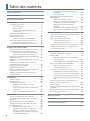 2
2
-
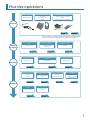 3
3
-
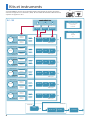 4
4
-
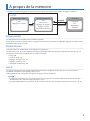 5
5
-
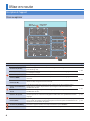 6
6
-
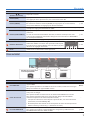 7
7
-
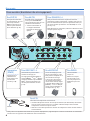 8
8
-
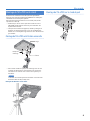 9
9
-
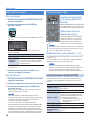 10
10
-
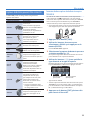 11
11
-
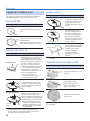 12
12
-
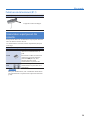 13
13
-
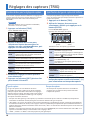 14
14
-
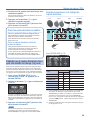 15
15
-
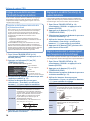 16
16
-
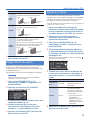 17
17
-
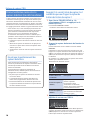 18
18
-
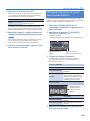 19
19
-
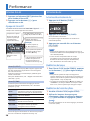 20
20
-
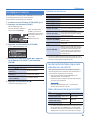 21
21
-
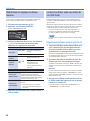 22
22
-
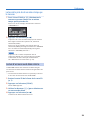 23
23
-
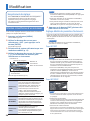 24
24
-
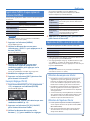 25
25
-
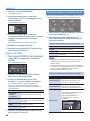 26
26
-
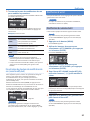 27
27
-
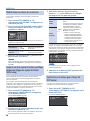 28
28
-
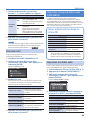 29
29
-
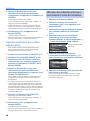 30
30
-
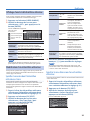 31
31
-
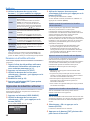 32
32
-
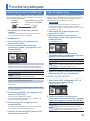 33
33
-
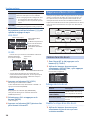 34
34
-
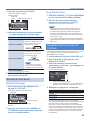 35
35
-
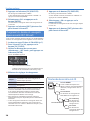 36
36
-
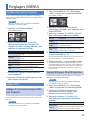 37
37
-
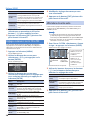 38
38
-
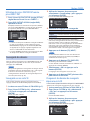 39
39
-
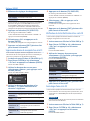 40
40
-
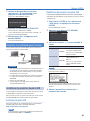 41
41
-
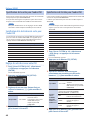 42
42
-
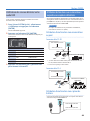 43
43
-
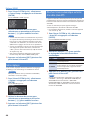 44
44
-
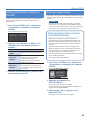 45
45
-
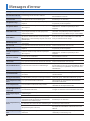 46
46
-
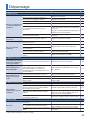 47
47
-
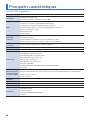 48
48
-
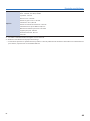 49
49
Roland TM-6 PRO Manuel utilisateur
- Catégorie
- Cartes audio
- Taper
- Manuel utilisateur
Documents connexes
-
Roland TM-6 PRO Le manuel du propriétaire
-
Roland TD-50 Manuel utilisateur
-
Roland TD-50K Manuel utilisateur
-
Roland V-STAGE TD-12KX Le manuel du propriétaire
-
Roland TD-12 Le manuel du propriétaire
-
Roland TD-30 Le manuel du propriétaire
-
Roland TD-50K Le manuel du propriétaire
-
Roland TD-50K Le manuel du propriétaire
-
Roland HandSonic HPD-20 Le manuel du propriétaire
-
Roland TM-2 Le manuel du propriétaire